
Brian Curtis
0
2338
62
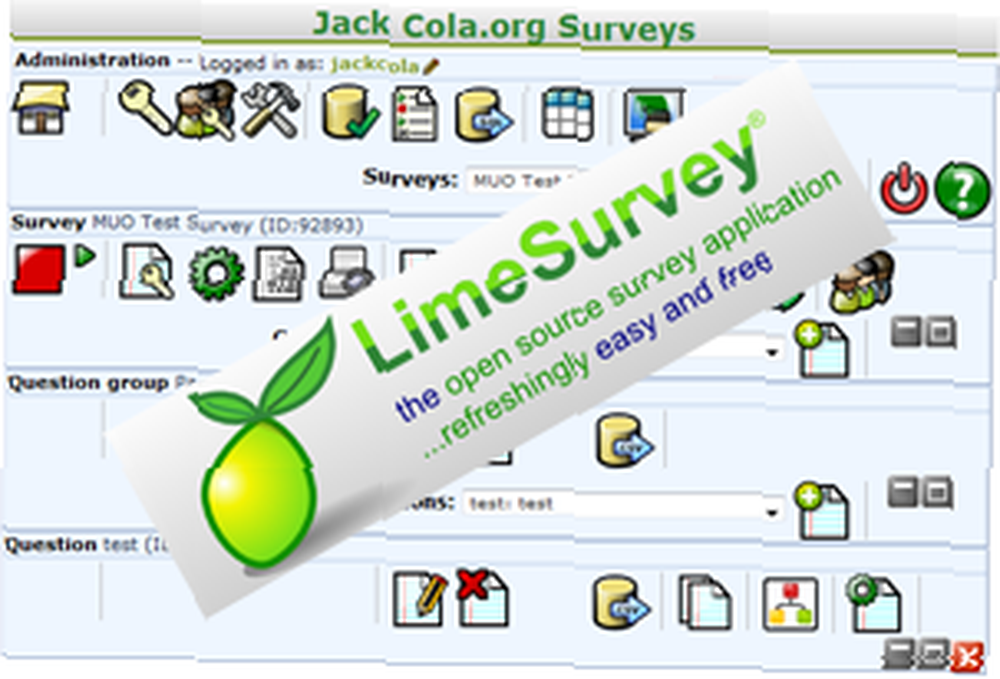 Некоторое время назад, когда я искал альтернативную альтернативу для создания онлайн-опроса, я наткнулся на отличный бесплатный скрипт с открытым исходным кодом, который называется Lime Survey. Я перепробовал несколько вариантов онлайн-опросов и нашел LimeSurvey лучшим способом для самостоятельного создания опросов и анкет. Хотя я использовал LimeSurvey в качестве самостоятельного решения, они недавно запустили LimeService, который является размещенным решением. Сегодня я сосредоточусь на использовании собственной версии и научу вас устанавливать и создавать свой первый бесплатный онлайн-опрос.
Некоторое время назад, когда я искал альтернативную альтернативу для создания онлайн-опроса, я наткнулся на отличный бесплатный скрипт с открытым исходным кодом, который называется Lime Survey. Я перепробовал несколько вариантов онлайн-опросов и нашел LimeSurvey лучшим способом для самостоятельного создания опросов и анкет. Хотя я использовал LimeSurvey в качестве самостоятельного решения, они недавно запустили LimeService, который является размещенным решением. Сегодня я сосредоточусь на использовании собственной версии и научу вас устанавливать и создавать свой первый бесплатный онлайн-опрос.
Прежде чем начать, я бы предложил всем ознакомиться с их документацией. Если вы столкнулись с проблемой или не уверены, какой вариант выбрать или как что-то сделать, вики-документация поможет вам.
Монтаж
Установка LimeSurvey очень похожа на установку любого другого веб-скрипта. Просто скачайте последнюю версию, загрузите файлы на ваш веб-сервер, откройте config.php, введите информацию о вашей базе данных, установите соответствующие разрешения для каталога, а затем запустите установщик, расположенный по адресу http: //yourdomain.com/limesurvey/admin/install заполнить вашу базу данных. Вот и все. Если вы столкнулись с проблемами, просто прочитайте инструкцию по установке.
Создание вашего первого опроса
После того, как вы успешно установили свой собственный опрос LimeSurvey, вы можете войти в свою панель администратора, перейдя в каталог установки / admin.
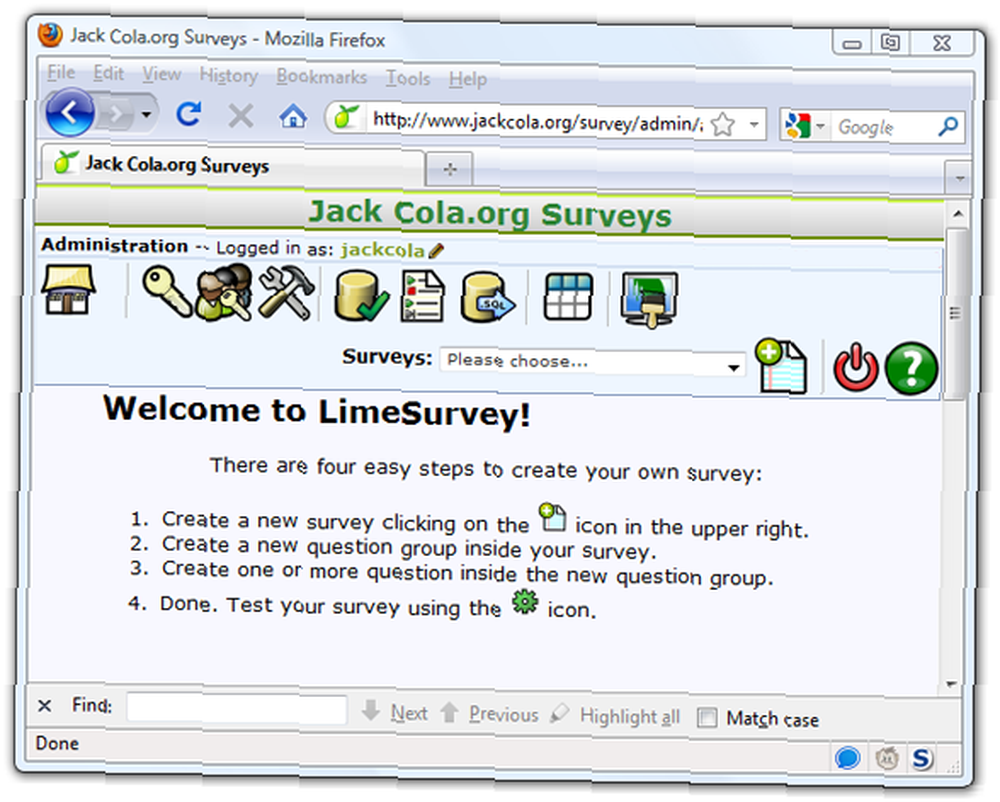
Чтобы создать свой первый опрос, нажмите на изображение рядом с раскрывающимся списком Опрос. В раскрывающемся списке перечислены все ваши опросы, которые у вас есть.

Затем вам будет предложен экран настройки, на котором вы сможете ввести информацию об опросе, например, почему вы его проводите, и сообщения, которые вы хотите, чтобы участники прочитали. На соответствующих вкладках вы также можете указать, у кого есть доступ для завершения опроса, когда опрос активен, является ли опрос анонимным и имеет много других функций. Важно, чтобы вы внимательно прочитали эту информацию, поскольку вы не сможете изменить ее после публикации опроса.
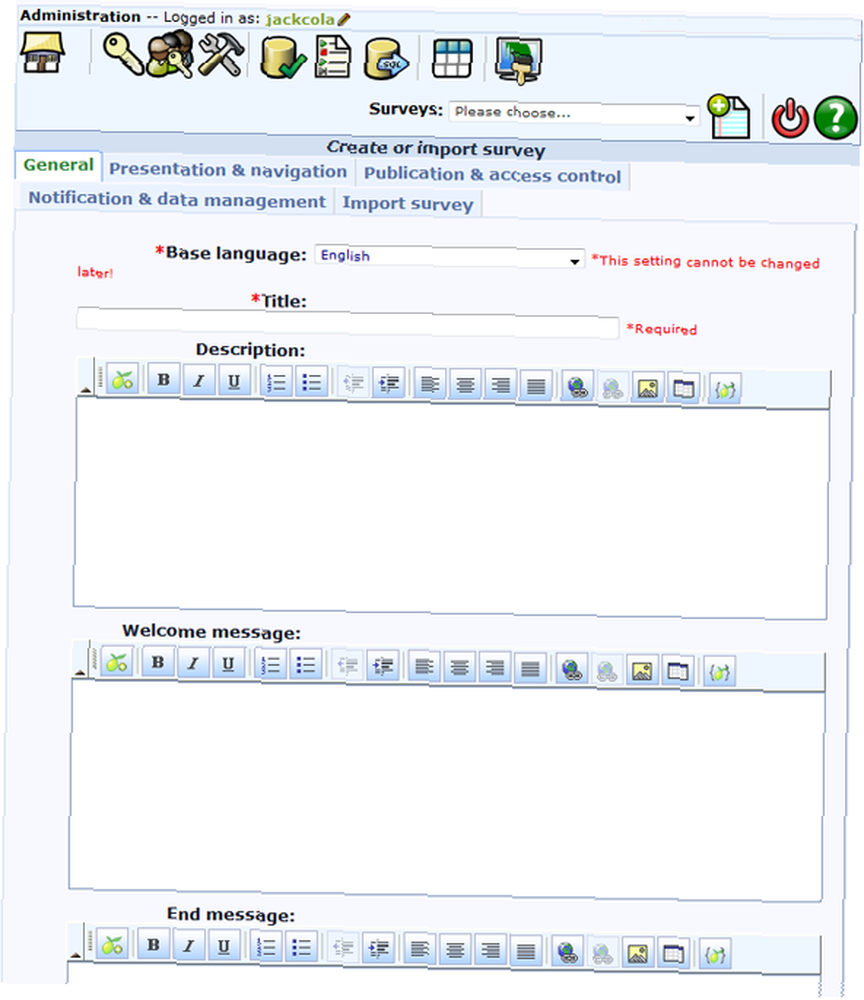
После того, как вы сделали все свои настройки, нажмите “Сохранить опрос”?? кнопка. Пришло время добавить группы в ваш опрос.
Добавление групп
LimeSurvey организован иерархически. Верхний уровень - это опрос, в котором есть группы, и внутри этих групп находятся вопросы. Поэтому, когда вы добавляете вопросы в опрос, вам сначала нужно создать группу. Группы - отличный способ организовать опрос и заставить определенных участников отвечать на вопросы в определенной группе, только добавляя условия. Это также отличный способ разбить ваш опрос на страницы или разделы.
Чтобы добавить группу, просто нажмите на знак плюс, который находится рядом с “Группы вопросов”?? и заполните форму.
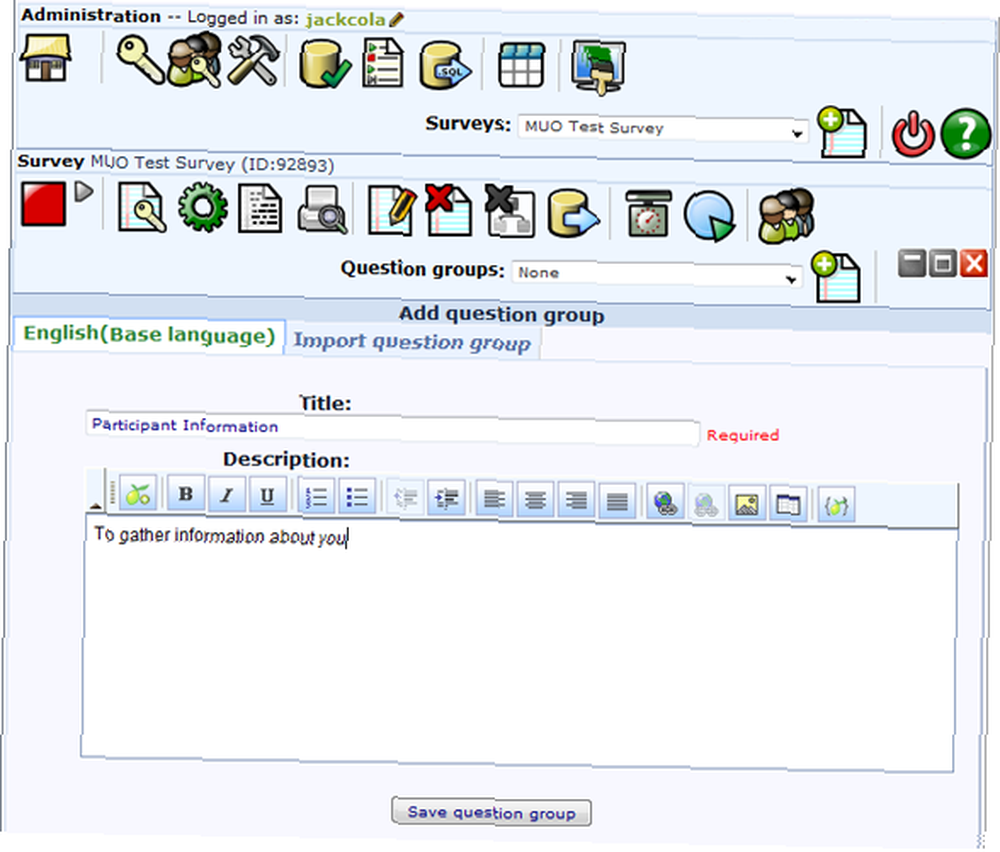
Добавление вопросов
Теперь мы подошли к той части, где мы добавляем вопросы в наши группы. Для этого нажмите знак «плюс» на панели инструментов группы вопросов. Как вы можете видеть, когда вы перемещаетесь вниз по иерархическим уровням, вы получаете еще один ряд опций.
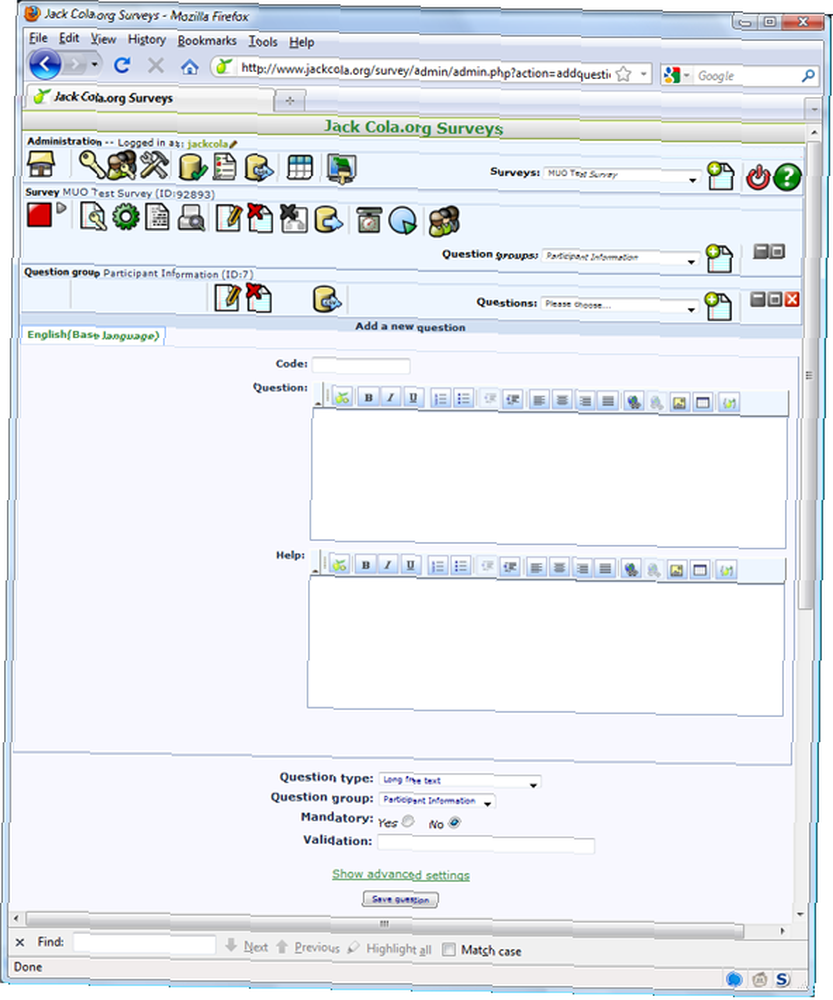
Прямо здесь, где вы вводите свой вопрос. Прежде всего, выберите уникальный код для вашего вопроса. Например, это может быть просто q1 или же ваше имя если вы просто спросите имя участника.
Затем добавьте текст вопроса и текст справки, чтобы предоставить пользователю руководство для ответа на вопрос. Окно справки не обязательно должно содержать что-либо, но если вопрос немного расплывчатый, всегда полезно включить его.
Теперь мы находимся на важном этапе - выбираем тип вашего вопроса. Существует длинный список типов вопросов, которые вы можете выбрать:

Большинство из них говорят сами за себя, но если вы не понимаете, что такое тип вопроса, посетите страницу документации для помощи. После того, как вы заполнили все необходимые поля, нажмите “Сохранить вопрос”?? сохранить опрос. В зависимости от типа вопроса может потребоваться добавить атрибуты к вопросу. Это можно сделать, нажав на изображение рядом с предупреждением. Отсюда вы можете добавить опции или условия по конкретному вопросу. Как видите, LimeSurvey довольно мощный.
Просто следуйте процессу
Теперь вы знаете основы, вам просто нужно выполнить шаги, описанные выше, чтобы создать свой собственный опрос. Если у вас возникли проблемы, пожалуйста, спросите в комментариях ниже, и я сделаю все возможное, чтобы помочь вам, или вы можете прочитать документацию, которая действительно тщательно.
После того, как вы активировали новый опрос, раздайте ссылку, если ваш опрос открыт для всех. Тогда все, что вам нужно сделать, это проверить свои результаты, нажав на “Просмотрите ответы на эту кнопку опроса”??. Если вы хотите увидеть результаты моего недавнего опроса, вы можете скачать zip-файл, содержащий исходный PDF-файл из LimeSurvey, в моем блоге..
Как вы знаете, опросы MakeUseOf основаны на PollDaddy. Какое ваше любимое решение для опроса??











